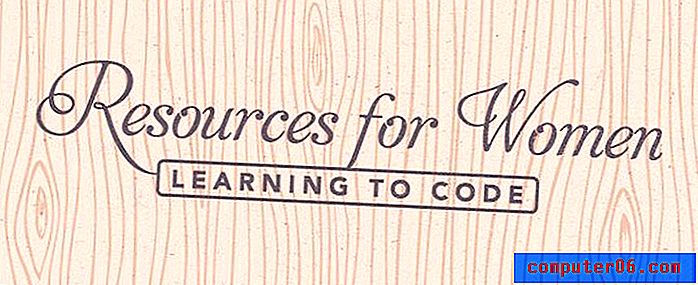Come modificare il nome di una stampante in Windows 7
È possibile che sul computer sia installata o collegata più di una stampante. Se hai mai avuto un nuovo computer o hai usato il tuo computer in un posto diverso, allora potresti aver avuto motivo di stampare su un altro computer. Windows non eliminerà quella stampante quando non sarà più visibile sul tuo computer nel caso in cui dovessi stampare nuovamente su di essa.
Sfortunatamente ciò può creare confusione quando è necessario stampare un documento ma non si è sicuri di quale stampante sia quella corretta. Un modo utile per gestire questa confusione è rinominare la stampante. Ciò consente di specificare il nome della stampante con qualcosa che è più facile da identificare. (Personalmente mi piace usare una posizione fisica della stampante, o qualche altra sua caratteristica che sia facile da ricordare.) Sarai quindi in grado di selezionare la stampante con il suo nuovo nome ogni volta che vuoi stamparla.
Come modificare il nome di una stampante su un computer Windows 7
I passaggi di questo articolo sono stati eseguiti su un computer Windows 7. Notare che la modifica del nome della stampante in questo modo cambierà anche la modalità di visualizzazione della stampante negli elenchi delle stampanti disponibili nelle applicazioni sul computer. Se il nome della stampante non si aggiorna in un'applicazione attualmente aperta, potrebbe essere necessario chiudere e riavviare l'applicazione.
Passaggio 1: fai clic sul pulsante Start nell'angolo in basso a sinistra dello schermo.

Passaggio 2: fare clic sull'opzione Dispositivi e stampanti nella colonna a destra di questo menu.
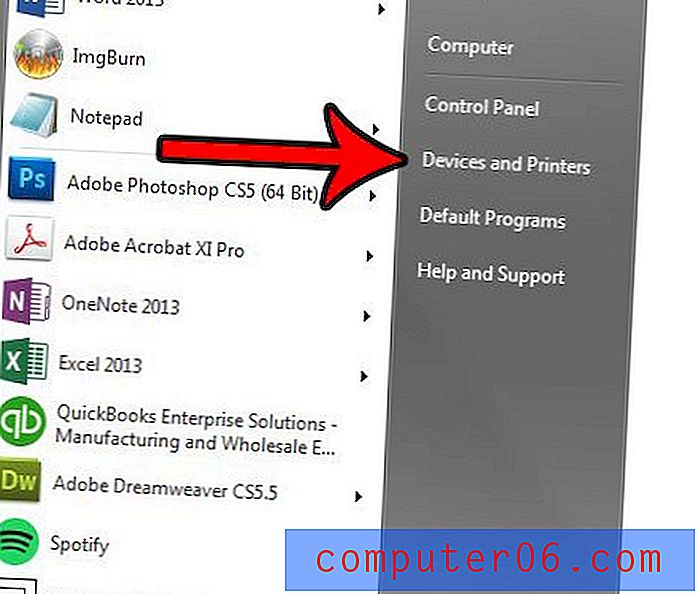
Passaggio 3: scorrere verso il basso per trovare la stampante che si desidera rinominare.
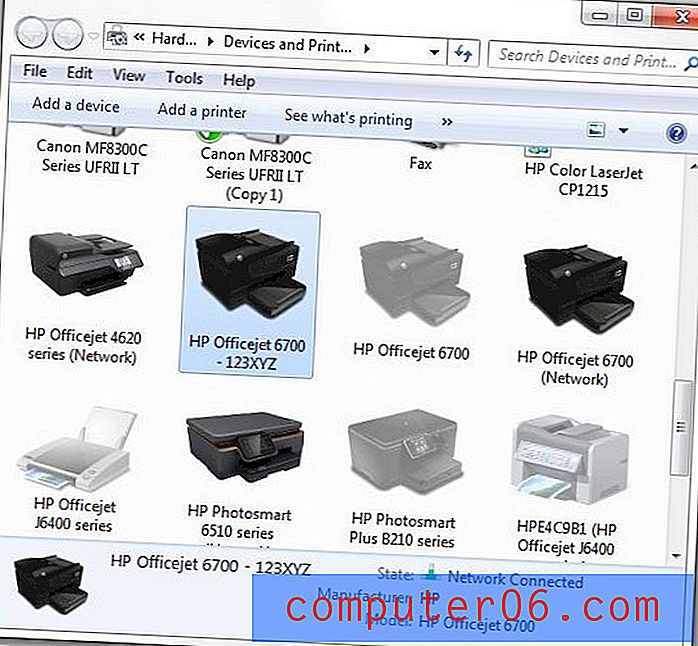
Passaggio 4: fare clic con il pulsante destro del mouse sulla stampante, quindi fare clic sull'opzione Proprietà stampante . Si noti che questo passaggio è fonte di confusione per molte persone, in quanto in questo menu sono disponibili le proprietà della stampante e un'opzione delle proprietà . È necessario fare clic sull'opzione Proprietà stampante .
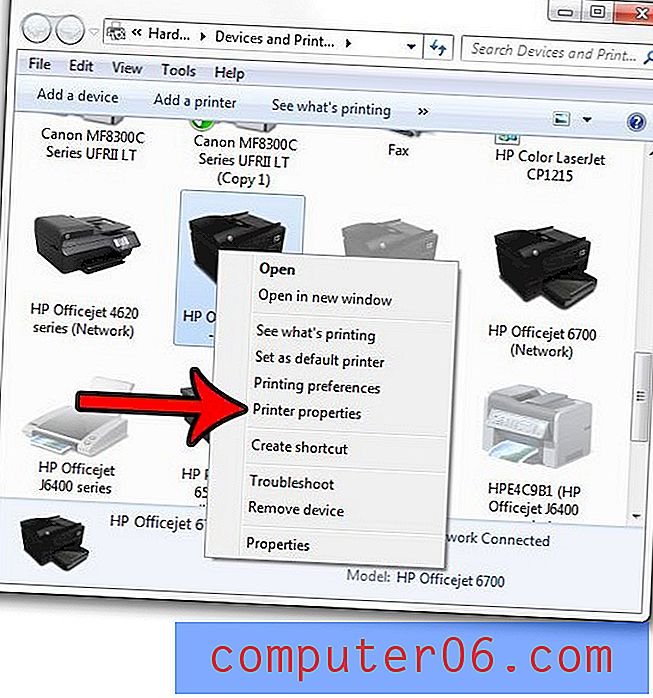
Passaggio 5: fare clic all'interno del campo del nome della stampante nella parte superiore della finestra, eliminare il nome della stampante corrente, quindi immettere il nome della nuova stampante. Al termine, fai clic sul pulsante OK nella parte inferiore della finestra.
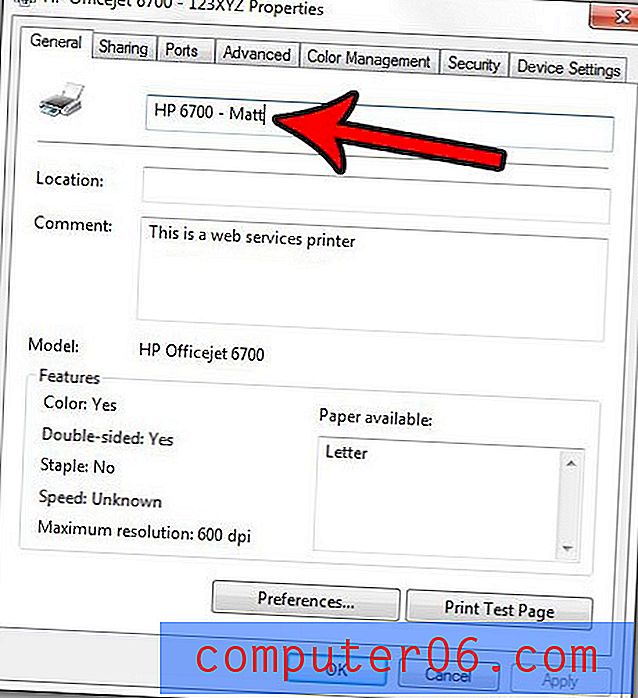
È quindi possibile aprire un programma, come Microsoft Word, e andare come se stessi per stampare un documento. Ora dovresti vedere la stampante elencata con il suo nuovo nome. In caso contrario, potrebbe essere necessario riavviare il programma e riaprirlo per rendere effettive le modifiche.
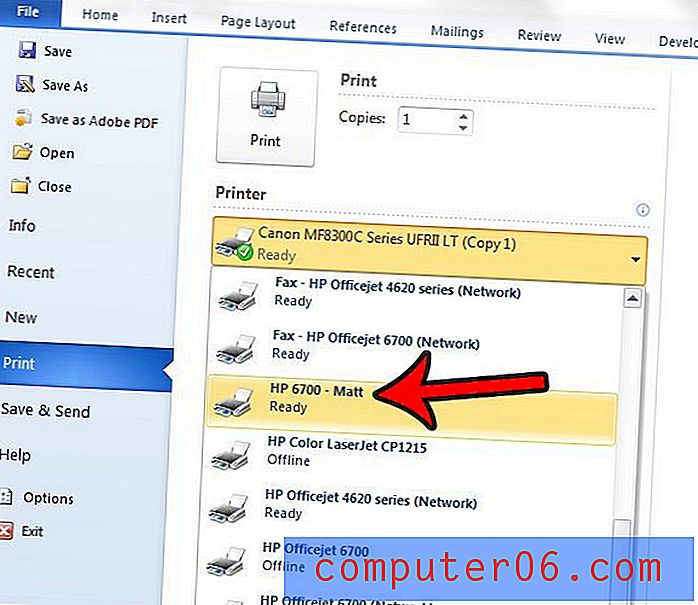
Hai problemi con i lavori di stampa bloccati nella coda di stampa? Scopri come gestire lo spooler di stampa in Windows 7 per trovare un modo per risolvere i problemi frustranti che possono sorgere con la tua stampante.